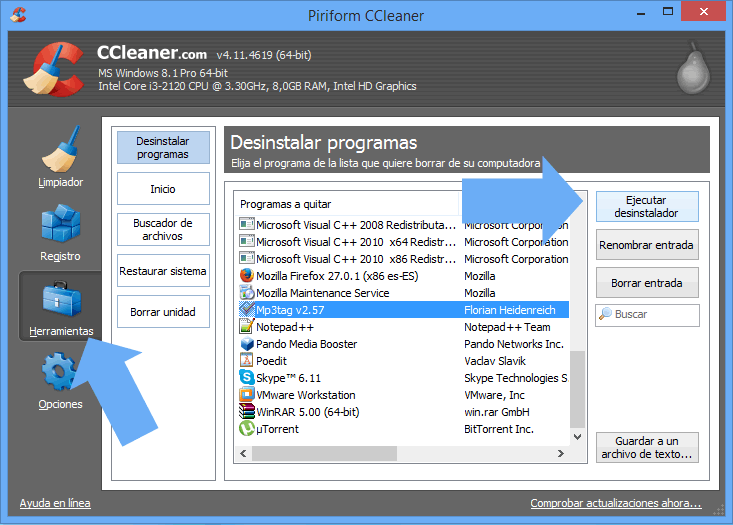Configuracion de Ccleaner
Actualmente es el mejor programa para corregir y optimizar sistema, es muy efectivo para corregir el sistema, es muy efectivo en windows y tiene su opcion gratuita y de paga
para instalarlo accedemos a la pagina oficial y descargar el archivo de instalación desde un servidor.
cuando esta instalado podemos agregar otras herramientas para potenciar Ccleaner
Adevertencia Ccleaner ya forma parte de otra empresa y al instalarlo puede incluir el antivirus avast, por lo tanto debemos desinstalar la casilla
Al instalar debemos personalizar la instalación (se recomienda quitar todas las casillas palomeadas dejando solamente la de añadir accesos directos al menú inicio) y dar clic en instalar
Para potenciar puedes añadir una herramienta llamada CCEnhancer descargandola desde la pagina singularlabs, después de instalarla al abrir Ccelaner cargara las nuevas herramientas automáticamente (Puede tardar mas de lo habitual)
Para limpiar el sistema en la pestaña Windows se recomienda poner palomita a todas las opciones excepto la ultima(borrar el espacio libre) ya que si se selecciona esta también tardara mucho mas en analizar en la pestaña programas también se seleccionan todas las opciones y al momento de analizar y limpiar se recomienda hacerlo 2 veces para limpiar el registro también seleccionamos todo y se hace dos pasadas.
para que no quede activo ccelenar consumiendo recursos necesitamos defectivar la monitorisacion desde el menú opciones
se necesitan quitar las dos casillas con la palomita ya que solo se usan para la version de paga aparte de limpiar el sistema tiene otras herramientas; a) desistalar un programa algunas veces windows no puede desinstalar una aplicación y CCelaner sería la segunda opción para intentarlo
b) Configurara los programas que se cargan al inicio; es ,as facil que hacerlo manualmanete que en windows y puedo verificar que tareas están consumiendo recursos y eliminarlas
c) Plugins del navegador; revisa todos los navegadores y nos dice que complementos tiene cada uno y podemos desactivarlos o eliminarlos
d) permite regresar el equipo a un punto a donde funcionaba correctamente siempre y cuando Windows allá guardado una copia de seguridad .